Rumah >Tutorial sistem >Siri Windows >Proses operasi membatalkan kata laluan kuasa hidup dalam win10
Proses operasi membatalkan kata laluan kuasa hidup dalam win10
- WBOYWBOYWBOYWBOYWBOYWBOYWBOYWBOYWBOYWBOYWBOYWBOYWBke hadapan
- 2024-03-28 13:51:05746semak imbas
Editor PHP Youzi akan memperkenalkan anda secara terperinci proses operasi membatalkan kata laluan kuasa hidup dalam Win10. Pertama, klik menu "Mula" dan pilih "Tetapan" kemudian, klik pilihan "Akaun" dan pilih "Pilihan Log Masuk" kemudian, masukkan kata laluan dalam bahagian "Kata Laluan" untuk pengesahan, akhirnya, klik "Tukar"; butang dan masukkan kata laluan sekali lagi sahkan. Dengan mengikuti langkah mudah di atas, anda boleh membatalkan tetapan kata laluan hidup dalam sistem Win10.
1 Klik kanan ikon mula dan pilih Pengurusan Komputer, seperti yang ditunjukkan dalam gambar:
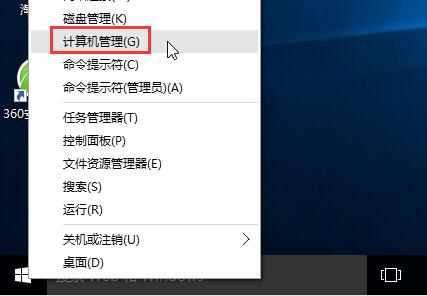
2 Dalam tetingkap, klik Pengguna dan Kumpulan Setempat → Pengguna, dan kemudian cari akaun yang sedang digunakan di sebelah kanan. seperti yang ditunjukkan dalam gambar :
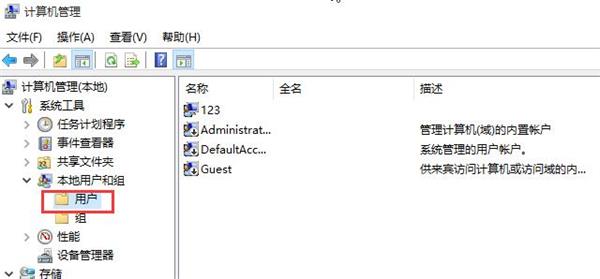
3 Klik kanan pengguna semasa dan pilih Tetapkan Kata Laluan, seperti yang ditunjukkan dalam gambar:
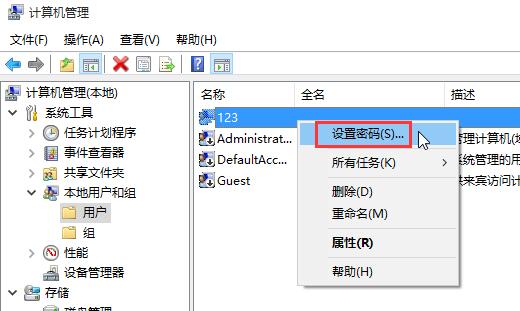
4 Kemudian dalam kotak gesaan, klik Teruskan, seperti yang ditunjukkan dalam gambar:
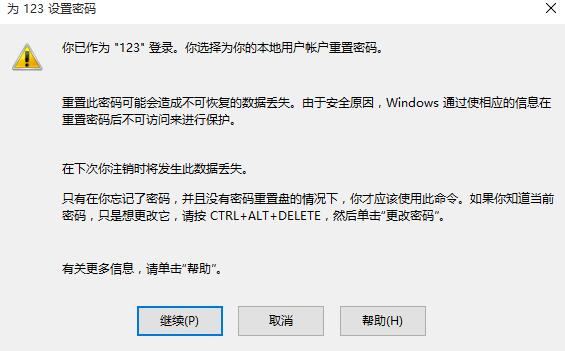
5 Seterusnya Dalam tetingkap tetapan kata laluan, jangan masukkan kata laluan, biarkan kosong dan klik OK, seperti yang ditunjukkan dalam gambar:
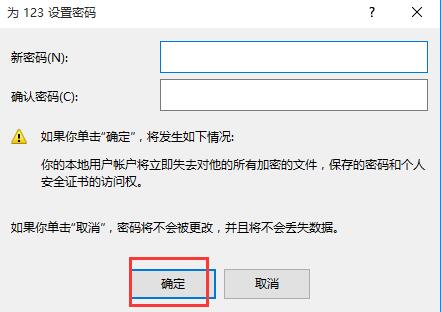
6 Kemudian klik OK dalam kotak gesaan, dan kemudian mulakan semula sistem, anda boleh melihat sistem log masuk secara automatik, tidak perlu memasukkan kata laluan, seperti yang ditunjukkan dalam gambar:
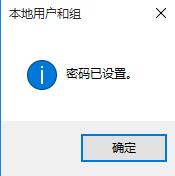
Atas ialah kandungan terperinci Proses operasi membatalkan kata laluan kuasa hidup dalam win10. Untuk maklumat lanjut, sila ikut artikel berkaitan lain di laman web China PHP!

